ug NX에서 작성된 도면은 3D 데이터를 근거로 치수가 측정되기 때문에 기본적으로는 도면의 치수 수정 및 변경이 불가능하다고 생각하는 분들이 있습니다.
그렇기 때문에 치수를 변경하고 싶다면 3D 모델링을 변경하여 치수가 변경되느것이 맞습니다.
하지만 3D 2D 도면 상에 표시되는 치수가 마음에 들지 않아 임의로 수정을 원하는 경우가 있는데
UG NX 도면 치수 수정 변경 Edit Text 기능
노랗 목차
보통 이렇게 임의로 수정된 2D CAD 데이터는 3D Math 다르기 때문에 나중에 실제 제품이 양산되는데 매우 큰 이슈가 생기기 때문에 임의로 2d 치수를 변경하는것은 매우 조심해야 합니다.
위 내용을 숙지한 상태에서 3D 모델링의 수정 없이 이미 측정된 직경이나 원 지름의 사이즈등을 임의로 변경하는 방법에 대해 알아보겠습니다.
임의로 NX CAD 치수 수정
치수 변경을 하기 위해선 NX의 도면상태 Drafting 상태에서 작업이 가능합니다.
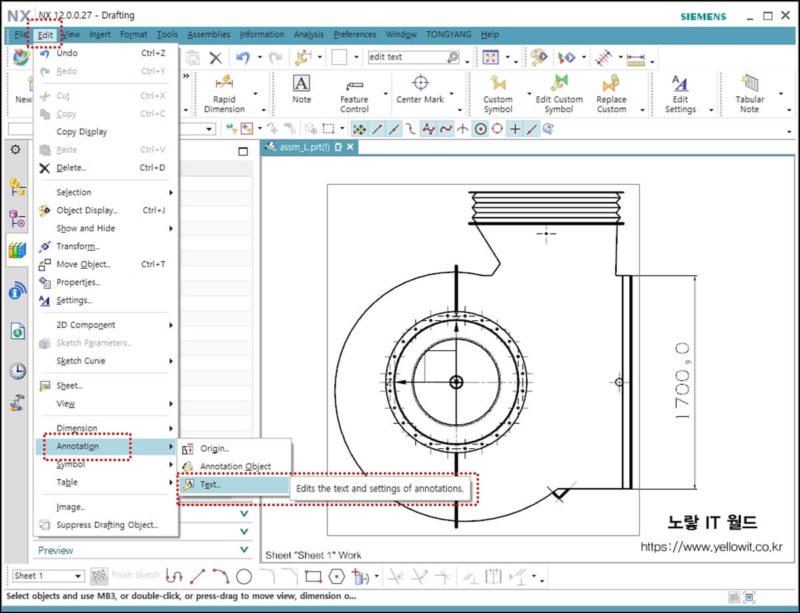
Edit – Annotation – Text 선택합니다.
커맨드 검색시에는 Edit Text로 검색해서 실행합니다.
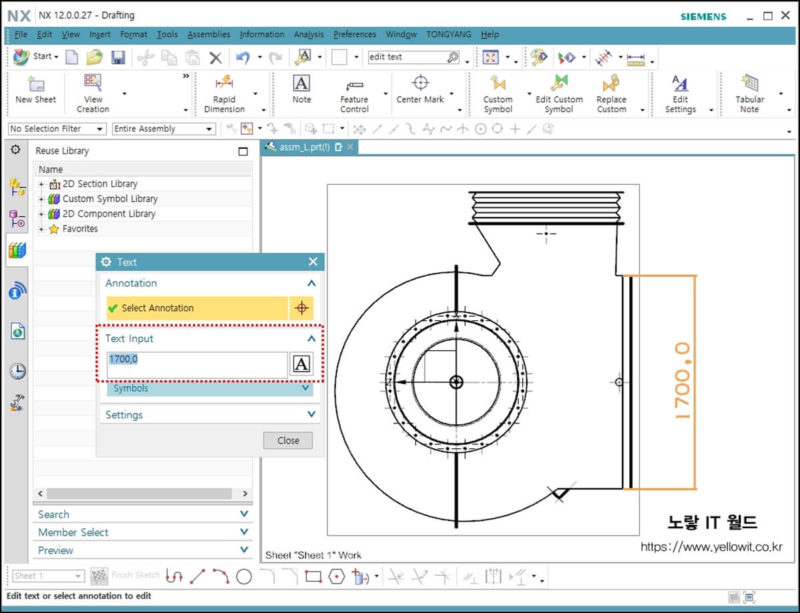
Annotation 에 변경하고자 하는 치수를 선택합니다.
Text Input 에 원하는 치수를 입력합니다.
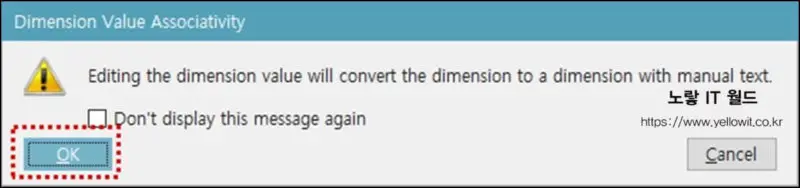
그럼 기존에 연결된 연속성 Associative가 깨진다는 알림창이 뜨며 이후에는 모델링이 수정되더라도 치수가 반영되지 않는점 참고하여 OK 합니다.
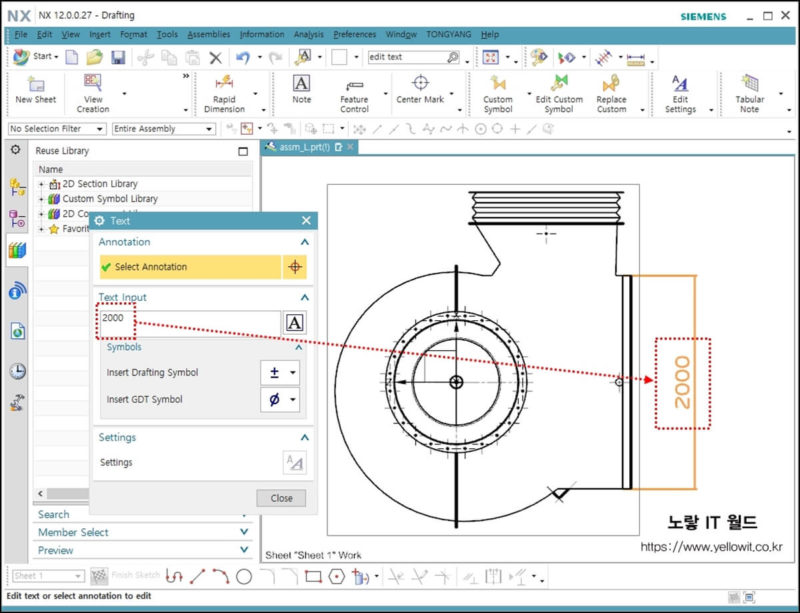
이후 원하는 치수값을 입력하면 지름이나 반지름 수직 수평 치수등을 자유롭게 바꿀수 있습니다.
해당방법은 ug nx 7버전부터 nx8, nx9, nx10, nx11 버전까지 사용하던 방법으로 nx12 버전 이후로 출시된 nx1894 버전사용자들은 Edit Text 기능을 더이상 지원하지 않습니다.
NX12 이후 도면 치수 변경방법
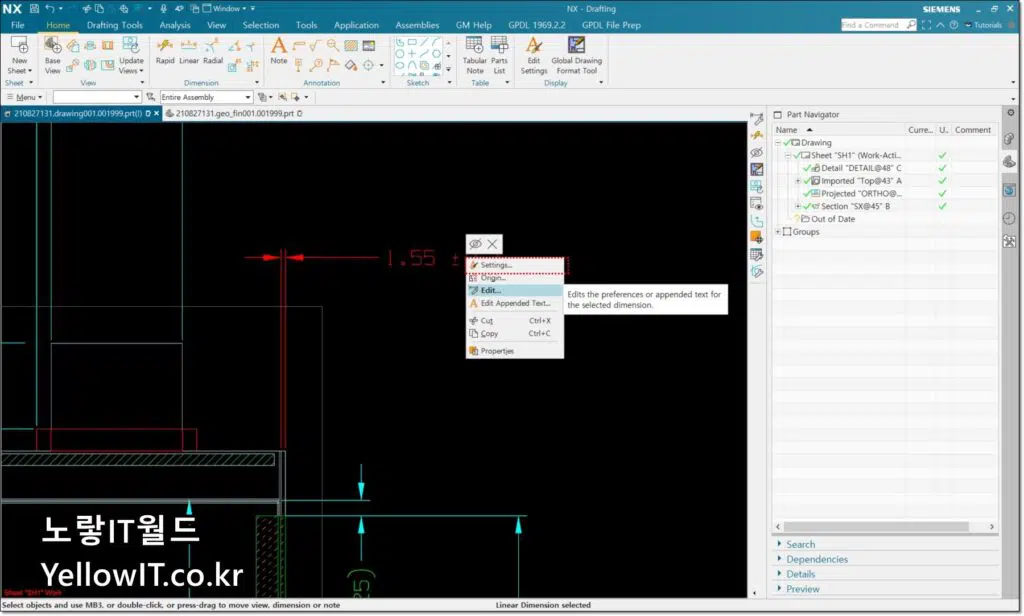
치수를 강제로 변경하고자 하는 디멘젼을 선택 후 설정으로 들어갑니다.
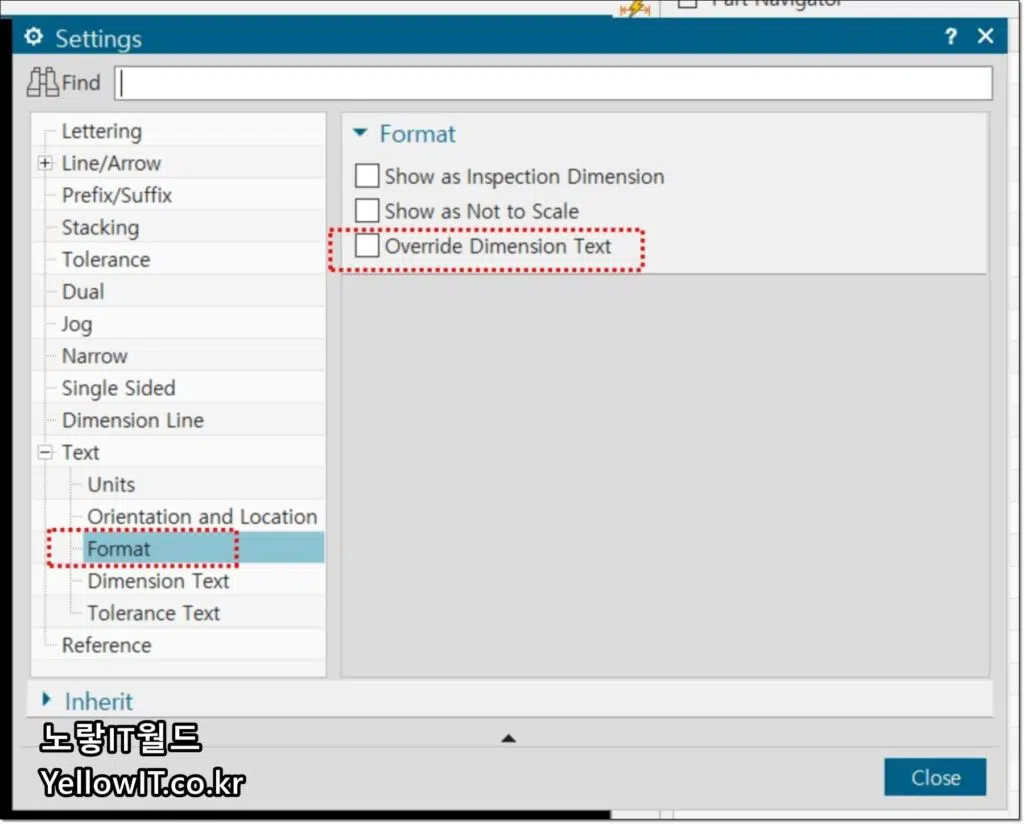
텍스트 -> 포맷 -> 텍스트 재정의를 체크합니다.
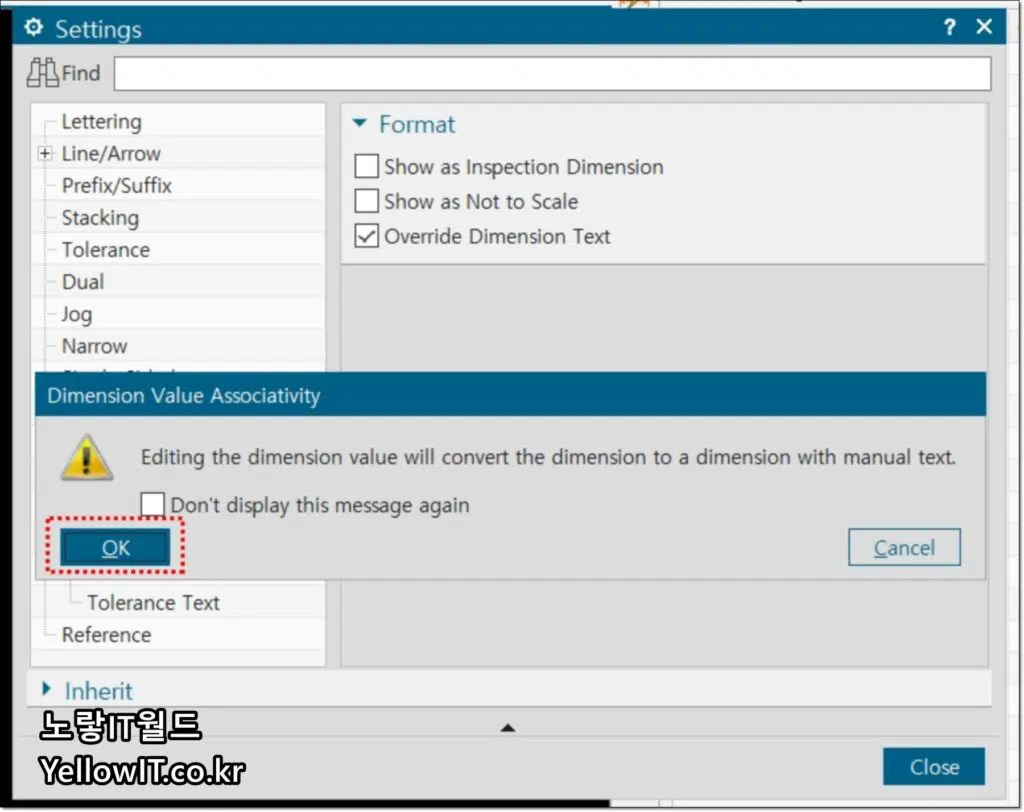
그럼 치수를 수동 텍스트를 사용하여 차원으로 변환할것인지 묻는데 ok를 눌러줍니다.
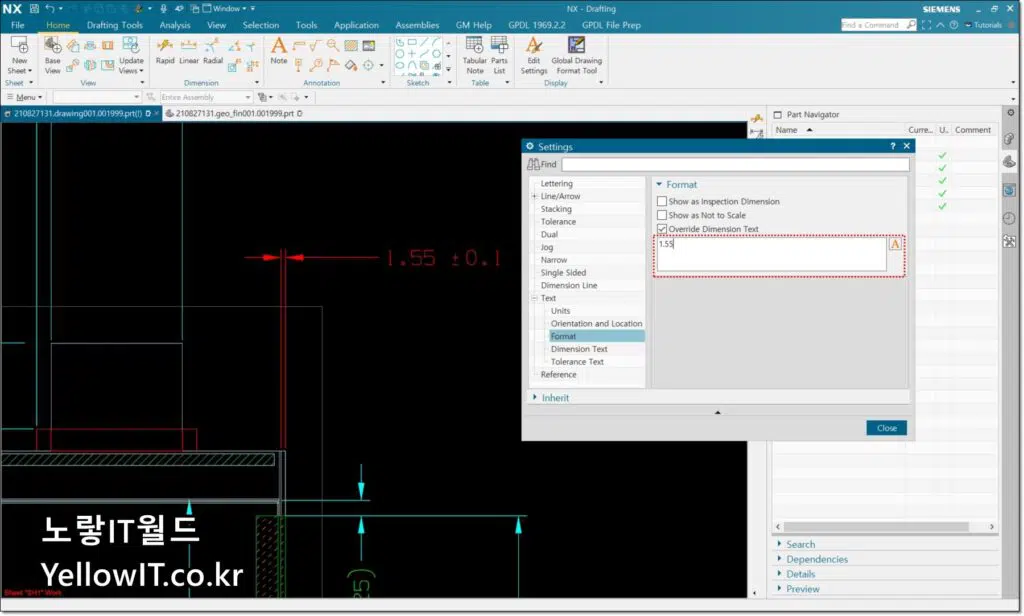
이후 수치값을 입력하면 3D 모델링과 상관없이 강제로 치수가 변경됩니다.
